输入不认识的特殊字符Word有妙招
快速输入特殊符号

①按“Alt+Ctrl+C”组合键即可输入“版权符号”;
②按“Alt+Ctrl+R”组合键即可输入“注册符号”;
③按“Alt+Ctrl+T”组合键即可输入“商标符号”;
167 §(双S)
168 ©(版权)
174 ®(注册)
178 ²(平方)
179 ³(立方)
186 º(度)
188 ¼(1/4)
189 ½(1/2)
190 ¾(3/4)
191 ¿(倒问号)
对号:按住 alt 然后输入数字小键盘的41420,松开alt 即可。
错号:按住 alt 然后输入数字小键盘的41409,松开alt 即可
错号:按住 alt 然后输入数字小键盘的215,松开alt 即可
● ALT+41457
◇ ALT+41459
****注意:上面的数字,一定要用“小键盘”的数字输入才可以****
④按“Alt+Ctrl+E”组合键输入欧元符号;
⑤按“Shift+Alt+Ctrl+?”组合键即可输入¿(上下颠倒的“?”号)。
另外,你还可以用ALT加数字输入很多其他符号,如:
ALT+数字,输入的特殊符号:
128 €(欧元符号)
137 ‰(千分号)
153 ™(商标)
Word中特殊字符输入集锦
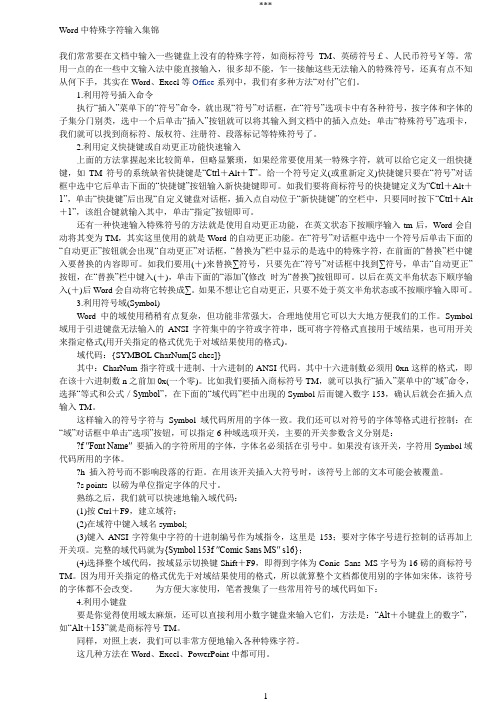
Word中特殊字符输入集锦我们常常要在文档中输入一些键盘上没有的特殊字符,如商标符号TM、英磅符号£、人民币符号¥等。
常用一点的在一些中文输入法中能直接输入,很多却不能,乍一接触这些无法输入的特殊符号,还真有点不知从何下手,其实在Word、Excel等Office系列中,我们有多种方法“对付”它们。
1.利用符号插入命令执行“插入”菜单下的“符号”命令,就出现“符号”对话框,在“符号”选项卡中有各种符号,按字体和字体的子集分门别类,选中一个后单击“插入”按钮就可以将其输入到文档中的插入点处;单击“特殊符号”选项卡,我们就可以找到商标符、版权符、注册符、段落标记等特殊符号了。
2.利用定义快捷键或自动更正功能快速输入上面的方法掌握起来比较简单,但略显繁琐,如果经常要使用某一特殊字符,就可以给它定义一组快捷键,如TM符号的系统缺省快捷键是“Ctrl+Alt+T”。
给一个符号定义(或重新定义)快捷键只要在“符号”对话框中选中它后单击下面的“快捷键”按钮输入新快捷键即可。
如我们要将商标符号的快捷键定义为“Ctrl+Alt+1”,单击“快捷键”后出现“自定义键盘对话框,插入点自动位于“新快捷键”的空栏中,只要同时按下“Ctrl+Alt +1”,该组合键就输入其中,单击“指定”按钮即可。
还有一种快速输入特殊符号的方法就是使用自动更正功能,在英文状态下按顺序输入tm后,Word会自动将其变为TM,其实这里使用的就是Word的自动更正功能。
在“符号”对话框中选中一个符号后单击下面的“自动更正”按钮就会出现“自动更正”对话框,“替换为”栏中显示的是选中的特殊字符,在前面的“替换”栏中键入要替换的内容即可。
如我们要用(+)来替换∑符号,只要先在“符号”对话框中找到∑符号,单击“自动更正”按钮,在“替换”栏中键入(+),单击下面的“添加”(修改时为“替换”)按钮即可。
以后在英文半角状态下顺序输入(+)后Word会自动将它转换成∑。
Word中特殊字符输入集锦
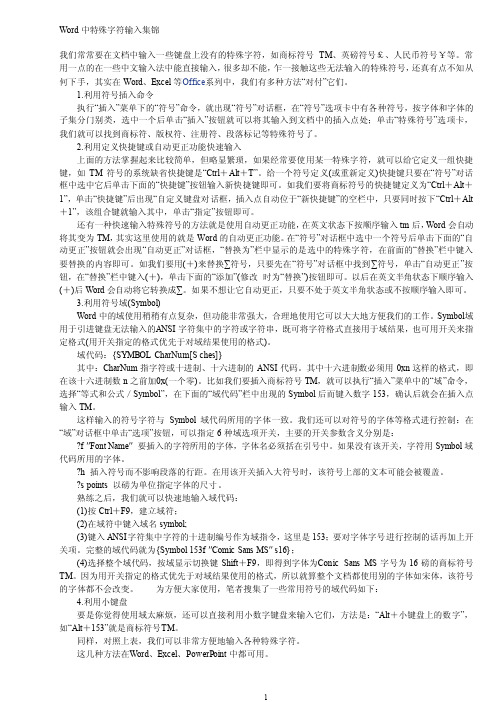
Word中特殊字符输入集锦我们常常要在文档中输入一些键盘上没有的特殊字符,如商标符号TM、英磅符号£、人民币符号¥等。
常用一点的在一些中文输入法中能直接输入,很多却不能,乍一接触这些无法输入的特殊符号,还真有点不知从何下手,其实在Word、Excel等O ffice系列中,我们有多种方法―对付‖它们。
1.利用符号插入命令执行―插入‖菜单下的―符号‖命令,就出现―符号‖对话框,在―符号‖选项卡中有各种符号,按字体和字体的子集分门别类,选中一个后单击―插入‖按钮就可以将其输入到文档中的插入点处;单击―特殊符号‖选项卡,我们就可以找到商标符、版权符、注册符、段落标记等特殊符号了。
2.利用定义快捷键或自动更正功能快速输入上面的方法掌握起来比较简单,但略显繁琐,如果经常要使用某一特殊字符,就可以给它定义一组快捷键,如TM符号的系统缺省快捷键是―Ctrl+Alt+T‖。
给一个符号定义(或重新定义)快捷键只要在―符号‖对话框中选中它后单击下面的―快捷键‖按钮输入新快捷键即可。
如我们要将商标符号的快捷键定义为―Ctrl+Alt+1‖,单击―快捷键‖后出现―自定义键盘对话框,插入点自动位于―新快捷键‖的空栏中,只要同时按下―Ctrl+Alt +1‖,该组合键就输入其中,单击―指定‖按钮即可。
还有一种快速输入特殊符号的方法就是使用自动更正功能,在英文状态下按顺序输入tm后,Word会自动将其变为TM,其实这里使用的就是Word的自动更正功能。
在―符号‖对话框中选中一个符号后单击下面的―自动更正‖按钮就会出现―自动更正‖对话框,―替换为‖栏中显示的是选中的特殊字符,在前面的―替换‖栏中键入要替换的内容即可。
如我们要用(+)来替换∑符号,只要先在―符号‖对话框中找到∑符号,单击―自动更正‖按钮,在―替换‖栏中键入(+),单击下面的―添加‖(修改时为―替换‖)按钮即可。
Word符号插入 轻松输入生僻宇

Word符号插入轻松输入生僻宇
佚名
【期刊名称】《电脑高手》
【年(卷),期】2005(000)010
【摘要】我们在处理文件时,比如一些客户的姓名、产品专用术语等,免不了遇到一些比较生僻的字。
自己不会“五笔”,找了几个拼音输八法,这个字始终“千呼万唤不出来”,如何是好呢?
【总页数】1页(P85)
【正文语种】中文
【中图分类】TP317.2
【相关文献】
1.利用word文档在机读目录中快速输入生僻字 [J], 于新国
2.巧用Word输入生僻字 [J], 鸿雁
3.Word轻松搞定生僻字 [J], 王丽华
4.在Word中如何输入生僻汉字 [J], 佳之
5.妙用Word插入生僻字 [J], 浪子
因版权原因,仅展示原文概要,查看原文内容请购买。
特殊符号输入方法汇总

特殊符号输入方法汇总
在用Word编辑专业论文时,经常要输入一些特殊符号,我们可以用下面四种方法来输入:
方法一:特殊符号法。
执行“插入→特殊符号”命令,打开“特殊符号”对话框(如图1),切换到相应的标签(如“单位符号”等)下,即可选择输入一些特殊符号了。
方法二:符号栏法。
通过执行“视图→工具栏→符号栏”命令,展开“符号栏”工具栏(如图2),也可以快速输入一些特殊符号。
方法三:插入符号法。
执行“插入→符号”命令,打开“符号”对话框(如图3),通过设置“字体”和“子集”可以查找到大量的特殊符号,进行选择输入。
方法四:软键盘法。
打开任意一种中文输入法,右击输入法状态条右侧的小键盘,在随后弹出的快捷菜单中,选择需要的符号菜单项(如“俄文字母”等),打开相应的软键盘(如图4),选择输入即可。
各种符号的另一输入方法
当我们需要各种符号时,往往使用微软的office或者金山的wps等软件的“插入”——“符号”这一方法来输入。
其实,输入各种符号还有另外一种方法,那就是通过中文输入法自带的软键盘来输入。
具体方法是:切换到中文输入法,把鼠标指针指向软键盘,单击右键,就可以根据需要选择各种符号了。
输入特殊字符的方法和技巧

输入特殊字符的方法和技巧输入特殊字符有以下几种常见的方法和技巧:1. 使用键盘快捷键:许多操作系统和应用程序都提供了快捷键来输入特殊字符。
例如,在 Windows 系统中,可以按下“Ctrl+Shift+U”打开字符映射表,然后选择需要的特殊字符。
不同的操作系统和应用程序可能有不同的快捷键设置,可以在相关的帮助文档中查找。
2. 借助字符映射表:操作系统通常都内置了字符映射表,允许用户查找和输入特殊字符。
可以通过搜索“字符映射表”或“特殊字符”来找到并打开它。
在字符映射表中,可以浏览各种字符分类,找到需要的特殊字符并进行复制和粘贴。
3. 使用特殊字符输入法:有些输入法软件专门提供了输入特殊字符的功能。
这些输入法可能具有特殊的快捷键或输入方法,可以方便地输入各种特殊字符、符号和表情等。
例如,某些输入法可以通过输入特定的组合键或绘制简单的图形来输入特殊字符。
4. 复制粘贴:如果你在其他地方看到了需要的特殊字符,可以通过复制和粘贴的方式将其插入到你的文档或输入框中。
这是一种简单而直接的方法,但需要有可供复制的特殊字符源。
5. 在线特殊字符工具:互联网上有许多在线特殊字符工具和网站,它们提供了丰富的特殊字符选择。
你可以在这些网站上找到各种特殊字符,然后将其复制并粘贴到需要的地方。
6. 了解特定应用程序的输入方法:不同的应用程序可能有自己独特的输入特殊字符的方法。
例如,在某些设计软件中,可以通过特定的工具或菜单选项来插入特殊字符。
熟悉你常用应用程序的功能和快捷键,可以帮助你更高效地输入特殊字符。
7. 学习 Unicode 编码:Unicode 是一种国际标准,为每个字符分配了唯一的编码。
了解 Unicode 编码可以帮助你通过输入对应的编码来插入特殊字符。
例如,“©”的 Unicode 编码是“U+00A9”,你可以在需要输入版权符号时,直接输入“U+00A9”或“©”。
8. 利用符号插入功能:许多文本编辑软件和应用程序都提供了符号插入功能。
Word特殊字符输入,几个妙招轻松搞定!

Word特殊字符输入,几个妙招轻松搞定!之前很多小伙伴们留言问了一些特殊符号的输入方式,今天Word 妹就统一说说相关的输入方式。
1、输入打勾符号打勾符号输入方式有很多种,Word妹在这里为大家介绍其中几种:第一种:利用搜狗输入法直接在输入“dui”,选择第五个即可第二种:插入符号选择“插入”——“符号”即可,具体如下图所示:2、方框内打勾方框内打勾方法有很多种,除了插入符号之外,以下几种也是非常好用的。
第一种:搜狗输入法直接在搜狗输入“xuanzhong”,然后选择第五个即可。
第二种:改变主题字体在文档中输入大写“R”,然后选中,之后将其更改为“Wingdings2”字型即可。
具体操作如下:3、输入叉号第一种方法:搜狗输入法直接输入“cha”或者“cuo”,然后选择第5个即可获得第二种方法:符号插入法同理是插入符号,找到对应符号即可。
4、方框打叉方法同方框打勾是一样的。
第一种:搜狗输入法直接输入“fuxuan”,选择第5个即可第二种:更改字体在文档中输入大写“S”然后更改为“Wingdings2”即可5、上下标的输入一些数学公式或者化学公式,经常需要我们输入上下标符号,这个方式比较简单,选择需要作为上标或者下标的文本,然后点击字体的上下标即可。
6、带圈数字输入带圈数字输入方式其实也是比较多的,这里介绍一个比较通用的方法。
首先在文档中输入相应的数字,然后选中,点击“字体”组中的,具体用法如下:7、↑↓← → ↘↙输入这几个符号的输入方法主要是利用输入法来实现,具体如下图所示:。
word中特殊符号怎么打

word中特殊符号怎么打
word中特殊符号怎么打
很多朋友在办公过程中可能会根据工作的需求需要输入特殊符号,但是却不知道特殊符号怎么打。
这样造成很多麻烦,那么赶快看看店铺的介绍吧。
以下仅供参考!
1、打开word文档,菜单栏里出现一个插入,在插入弹出的.对话框里点击“符号”后再点击“其他符号”。
2、点开“其他符号”后再点击“特殊字符”。
3、然后就可以插入想要的字符了。
以上就是在word中特殊符号怎么打方法介绍,操作很简单的,大家学会了吗?希望能对大家有所帮助!
【word中特殊符号怎么打】。
- 1、下载文档前请自行甄别文档内容的完整性,平台不提供额外的编辑、内容补充、找答案等附加服务。
- 2、"仅部分预览"的文档,不可在线预览部分如存在完整性等问题,可反馈申请退款(可完整预览的文档不适用该条件!)。
- 3、如文档侵犯您的权益,请联系客服反馈,我们会尽快为您处理(人工客服工作时间:9:00-18:30)。
输入不认识的特殊字符 Word有妙招
在我们进行文字录入的过程中,经常会碰到一些怪字,不管使用什么输入法都无法输入,在正规的字库中根本找不到它们。
碰到这些字我们应该怎么样才能将其录入呢?在这里我们向大家介绍两种比较常见的方法。
一、紧凑法
使用紧凑法比较适合左右结构或左中右结构的汉字,这类汉字的构成部分常常可以单个输入。
例如“眧”就可以拆分成“目”和“召”两部分,那么就在Word里先分别输入这两部分,然后将它们选中,打开“格式”菜单下的“字体”命令,切换到“字符间距”标签,然后将“间距”设为“紧缩”,并设置一个合适的磅值,让这两个字都紧缩在一起,使其看上去像一个字,这样打印出来的文稿并没有任何区别。
二、造字法
如果不适合使用紧凑法,那么就可以直接来造字。
打开附件菜单中的“TrueType造字程序”,这时程序会要求选定一个代码,例如我们选择AAA1,确认之后即可进入编辑窗口。
你会发现编辑窗口与
画图操作窗口比较相似,确实如此,这时我们就需要用鼠标执行“窗口→参照”打开参照对话框,同样将字体选为黑体,在形状框中输入“庄”字并选取合适的部位,然后复制到AAA1中。
绘制完毕,我们就可以打开“编辑”菜单,选择“保存字符”命令。
操作完毕,我们切换到区位输入法,按下键盘上的AAA1即可输入我们所造的字了。
如果电脑上没有区位输入法,那么则需要再次打开“编辑”菜单,选择“输入法链接”命令,在弹出的窗口中设置一个位置文件名和位置,可以随便设。
设好后即会弹出输入法字根,在自己使用的输入法中输入自定义的编码,然后单击“注册”按钮即可。
在我们进行文字录入的过程中,经常会碰到一些怪字,不管使用什么输入法都无法输入,在正规的字库中根本找不到它们。
碰到这些字我们应该怎么样才能将其录入呢?在这里我们向大家介绍两种比较常见的方法。
一、紧凑法
使用紧凑法比较适合左右结构或左中右结构的汉字,这类汉字的构成部分常常可以单个输入。
例如“眧”就可以拆分成“目”和“召”两部分,那
么就在Word里先分别输入这两部分,然后将它们选中,打开“格式”菜单下的“字体”命令,切换到“字符间距”标签,然后将“间距”设为“紧缩”,并设置一个合适的磅值,让这两个字都紧缩在一起,使其看上去像一个字,这样打印出来的文稿并没有任何区别。
二、造字法
如果不适合使用紧凑法,那么就可以直接来造字。
打开附件菜单中的“TrueType造字程序”,这时程序会要求选定一个代码,例如我们选择AAA1,确认之后即可进入编辑窗口。
你会发现编辑窗口与画图操作窗口比较相似,确实如此,这时我们就需要用鼠标执行“窗口→参照”打开参照对话框,同样将字体选为黑体,在形状框中输入“庄”字并选取合适的部位,然后复制到AAA1中。
绘制完毕,我们就可以打开“编辑”菜单,选择“保存字符”命令。
操作完毕,我们切换到区位输入法,按下键盘上的AAA1即可输入我们所造的字了。
如果电脑上没有区位输入法,那么则需要再次打开“编辑”菜单,选择“输入法链接”命令,在弹出的窗口中设置一个位置文件名和位置,可以随
便设。
设好后即会弹出输入法字根,在自己使用的输入法中输入自定义的编码,然后单击“注册”按钮即可。
在我们进行文字录入的过程中,经常会碰到一些怪字,不管使用什么输入法都无法输入,在正规的字库中根本找不到它们。
碰到这些字我们应该怎么样才能将其录入呢?在这里我们向大家介绍两种比较常见的方法。
一、紧凑法
使用紧凑法比较适合左右结构或左中右结构的汉字,这类汉字的构成部分常常可以单个输入。
例如“眧”就可以拆分成“目”和“召”两部分,那么就在Word里先分别输入这两部分,然后将它们选中,打开“格式”菜单下的“字体”命令,切换到“字符间距”标签,然后将“间距”设为“紧缩”,并设置一个合适的磅值,让这两个字都紧缩在一起,使其看上去像一个字,这样打印出来的文稿并没有任何区别。
二、造字法
如果不适合使用紧凑法,那么就可以直接来造字。
打开附件菜单中的“TrueType造字程序”,这
时程序会要求选定一个代码,例如我们选择AAA1,确认之后即可进入编辑窗口。
你会发现编辑窗口与画图操作窗口比较相似,确实如此,这时我们就需要用鼠标执行“窗口→参照”打开参照对话框,同样将字体选为黑体,在形状框中输入“庄”字并选取合适的部位,然后复制到AAA1中。
绘制完毕,我们就可以打开“编辑”菜单,选择“保存字符”命令。
操作完毕,我们切换到区位输入法,按下键盘上的AAA1即可输入我们所造的字了。
如果电脑上没有区位输入法,那么则需要再次打开“编辑”菜单,选择“输入法链接”命令,在弹出的窗口中设置一个位置文件名和位置,可以随便设。
设好后即会弹出输入法字根,在自己使用的输入法中输入自定义的编码,然后单击“注册”按钮即可。
